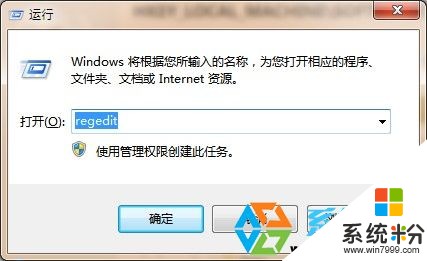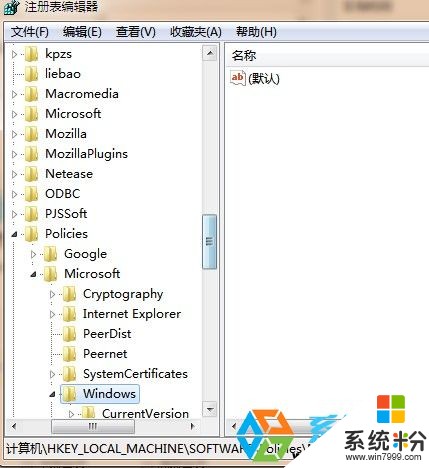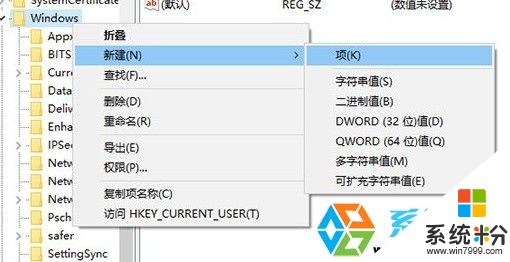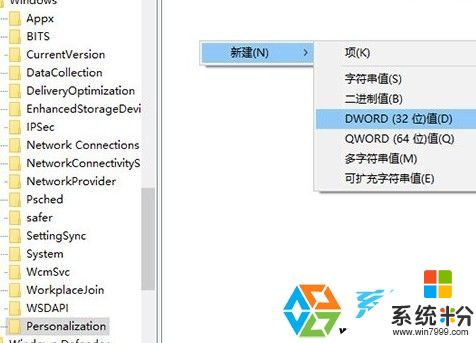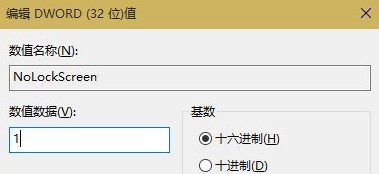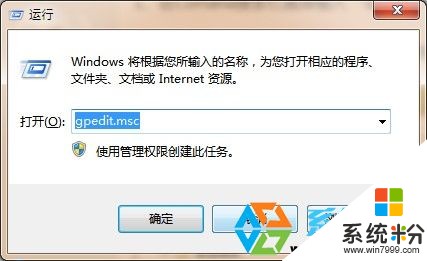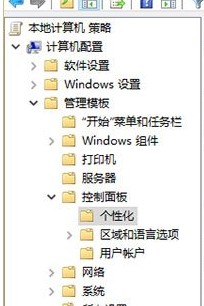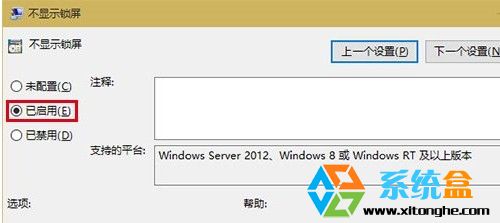win10鎖屏界麵太麻煩,怎樣關閉呢? 關閉鎖屏界麵,給係統提速的方法有哪些?
時間:2017-07-04 來源:互聯網 瀏覽量:
今天給大家帶來win10鎖屏界麵太麻煩,怎樣關閉呢?,關閉鎖屏界麵,給係統提速的方法有哪些?,讓您輕鬆解決問題。
在win10操作係統中,我們一段時間不用,係統就會將計算機鎖定,需要點擊登入或者點擊登入然後輸入登入密碼才可以進入到係統內,但是由於win10的鎖定界麵相比以往的win7係統的普通登入模式更為華麗,用戶的不習慣,切換界麵的卡頓時間,導致很多用戶不喜歡這樣的操作界麵。今天小編就給大家介紹一下解決方法。
方法1:
1、按下"win+r"組合鍵打開運行,輸入“regedit”按下回車鍵打開注冊表編輯器;
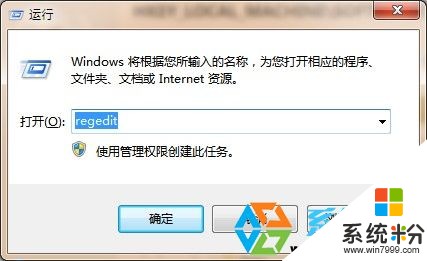
2、在注冊表中依次展開"HKEY_LOCAL_MACHINESOFTWAREPoliciesMicrosoftWindows";
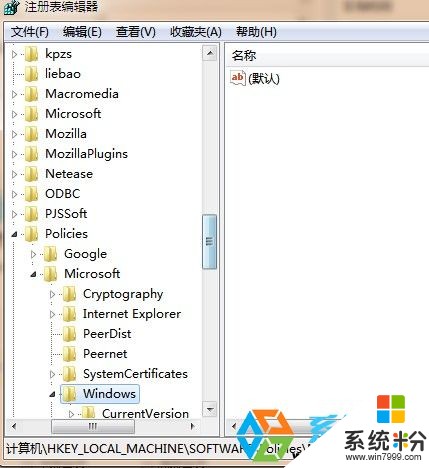
3、在“windows”項上單擊右鍵,依次選擇“新建”—“項”,將該新建項命名為“Personalization”;
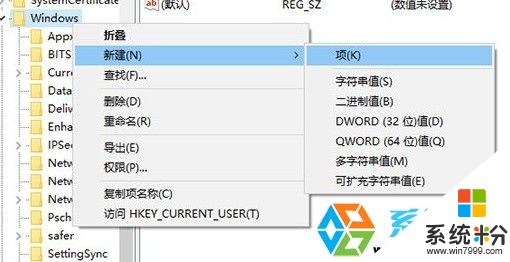
4、點擊“Personalization”項,在窗口右側空白處單擊右鍵,依次選擇“新建”—“DWORD(32為)值”,將該值命名為“NoLockScreen”;
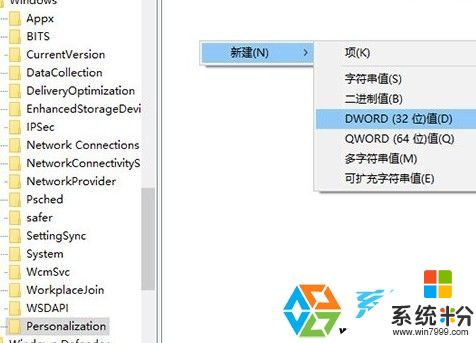
5、雙擊打開剛新建的“NoLockScreen”值,將其數值數據修改為“1”,點擊確定,然後重啟計算機即可。
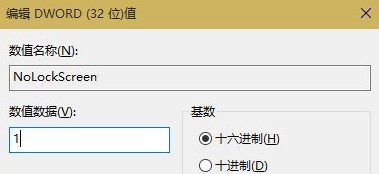
方法2:
1、按下“win+r”組合鍵呼出運行,在框內輸入“gpedit.msc”按下回車鍵,打開“本地組策略編輯器”;
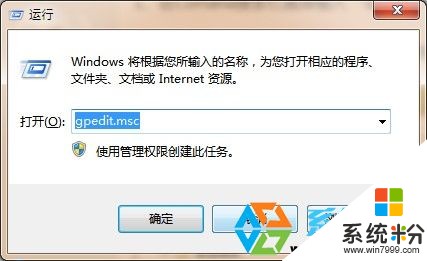
2、在窗口左側依次展開“計算機配置”—“管理模板”—“控製麵板”—“個性化”;
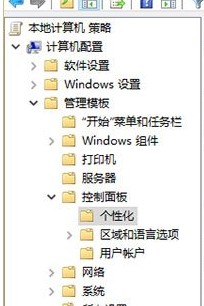
3、在窗口右側雙擊打開“不顯示鎖屏”,點擊已啟用,點擊應用並卻確定重啟計算機即可。
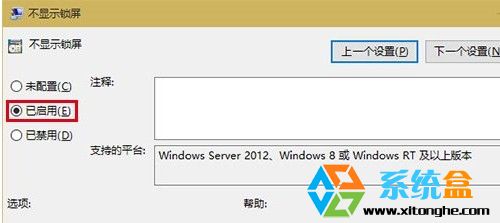
以上就是小編給大家介紹的“win10鎖屏界麵太麻煩,如何關閉呢?關閉鎖屏界麵,給係統提速的方法”的解決方法。
以上就是win10鎖屏界麵太麻煩,怎樣關閉呢?,關閉鎖屏界麵,給係統提速的方法有哪些?教程,希望本文中能幫您解決問題。